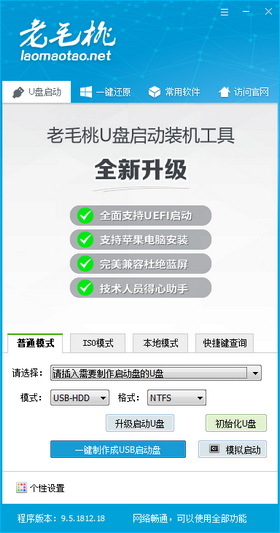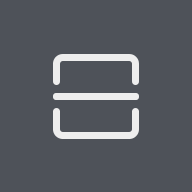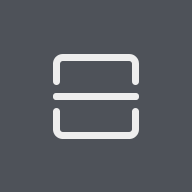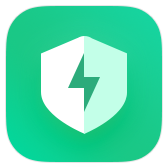老毛桃u盘启动盘制作工具 v9.5 完整版
- 软件介绍
- 下载地址
- 相关下载
- 相关文章
老毛桃u盘启动盘制作工具是用于将U盘制作为启动盘的制作工具,老毛桃u盘启动盘制作工具支持支持GHO、ISO系统文件及原版系统的安装,相较于其他软件来说该工具在制作启动盘是不会出现蓝屏异常等问题,还能够很好的兼容多种新型主板与笔记本,还提供了多个pe版本供各位用户选择使用,是一款一键制作,自动完成制作的启动盘工具,无需任何的软件基础也可以轻松完成。
老毛桃u盘启动盘制作工具功能特色:
【一盘两用】
平时可以当U盘使用,需要时还能做修复盘
【写入保护】
老毛桃u盘启动盘制作工具采用写入保护技术,避免病毒的传播途径
【兼容配置】
老毛桃u盘启动盘制作工具支持ghost与原版系统安装,支持双显卡笔记本的引导进pe,避免蓝屏
老毛桃u盘启动盘制作工具使用技巧:
第一步:准备工作
1、需要你提前准备好8G以上的U盘(记得将U盘内的数据文件做备份处理)
2、安装好的老毛桃u盘启动盘制作工具
3、从网上下载符合你需求的系统镜像(请首选ISO镜像)
第二步:制作启动U盘
1、该软件在操作过程中会涉及到移动磁盘,如果你开启了安全类软件或是杀毒软件会对其操作拦截或是误杀而导致该步骤操作失败,请提前关闭这类软件。
2、将U盘与电脑连接,然后选择页面上的【一键制作成】并确认开始,制作过程请勿做其它操作。如果过程中有出现停顿异常请忽视,并等待提示制作完成后删除你的U盘并将U盘拔出即可完成。
第三步:将下载的镜像文件移动到U盘中
将你得到的ISO/GHO文件移动到U盘的 "LMT" 文件夹内(这个操作可以针对当前电脑做分区格式化处理),或是将镜像文件放在硬盘系统盘之外的分区中(执行这个操作后你就只能针对当前电脑做系统盘重装)
第四步:进入到BIOS设置
选择进入到BIOS设置界面并设置U盘的启动顺序,如下图:
第五步:我们需要借助U盘启动快速安装系统,
1、选择【安装系统】然后选择系统镜像后等待自动挂在并识别系统版本并选择你需要安装的版本,选择【盘符】并【执行】。
2、在弹出的框中选择【是】继续进行,如果不需要格式化分区就不要勾选。
3、该过程请勿有任何其他操作,等其执行完毕即可。
4、最后,我们选择【是】重启计算机即可完成。
老毛桃u盘启动盘制作工具常见问题:
U盘盘符不见了如何找回?
首先通过“开始”菜单运行CMD命令打开命令行窗口,这里盘符以“I”为例,在窗口中输入“exploreri:”,稍等会弹出一窗口,注意该窗口的标题栏和地址栏,标题栏中是有U盘盘符的,而地址栏中则没有。
如果点“向上”按钮返回到“我的电脑”,是看不到盘符的,这不用管,现在只要可用就行。可是在使用过程中又发现问题。因为盘符没有被正常识别,所以长文件名这一系统特性就无法使用。
几经周折,终于在不利用第三方工具的前提下找到了支持长文件名的方案,那就是用IE代替Explorer。打开IE,在地址栏中输入盘符“I:”,这样既可以支持长文件名的文件操作,又可以在向上返回到“我的电脑”中看到U盘盘符了。
相关下载
相关软件
-
319.32MB
1 -
3.14G
2 -
39.41 M
3 -
39.41 M
4 -
39.41 M
5
猜您喜欢
换一换软件下载排行榜
-
38.35MB
1 -
2.75MB
2 -
0.9MB
3 -
3.38MB
4 -
5.71MB
5 -
233KB
6 -
11.88MB
7 -
2.93MB
8